就像 iPhone 一样,关闭 Apple Watch 上的应用程序也不复杂,只需几个简单的手势即可,但是这样做并不会节省您的电池寿命。如果某个 app 被卡住且无法关闭,我们提供了一些解决方法,从强制退出到重新启动 Apple Watch等等:
如何关闭Apple Watch上的应用程序
1. 按侧面按钮以显示打开的应用程序的 Dock。
2. 如果未打开任何应用,您会看到一条消息,内容为:"此处显示最近使用的应用"。否则,你将看到表示各种应用的窗口列表。您可以通过用手指在手表显示屏上向上或向下滑动或转动数码表冠来滚动浏览此列表。
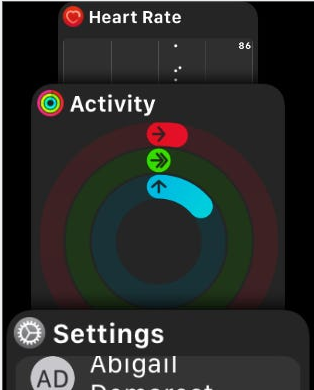
Dock会显示当前在Apple Watch上打开的所有应用程序。
3. 在要关闭的任何打开的应用上向左轻扫。这会将窗口向左移动,并显示一个红色的 X。
4. 点击 X 以关闭应用。
如何在 Apple Watch 上强制退出 app
1. 按下数码表冠(位于右侧的旋转按钮)以显示手表上的所有应用程序。
2. 点击要关闭的应用。
3. 按住侧面按钮,直到看到"关机"菜单。
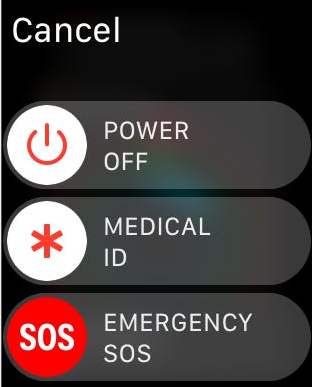
如果应用程序没有响应,请尝试强制退出或完全关闭手表。
4. 按住数码表冠,直到应用程序关闭,屏幕恢复为表盘。
如何重新启动或强制重启 Apple Watch
1. 若要重新启动 Apple Watch,请按住侧面按钮,直到看到"关机"菜单。
2. 向右滑动"关机"按钮以关闭 Apple Watch。手表关闭后,按住侧面按钮,直到Apple徽标出现在屏幕中间。
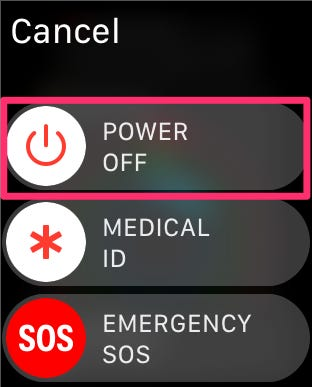
关机后,Apple Watch 可能需要几分钟才能打开。
3. 要强制重新启动Apple Watch,请同时按住侧面按钮和数字表冠。当你看到苹果的标志时(大约10秒),请松开两个按钮。
4. 要重置Apple Watch并将其与iPhone解除配对,请使用配对iPhone上的Watch应用程序或Apple Watch上的Settings应用程序。
如何在 Apple Watch 上节省电池电量
关闭应用程序不会延长Apple Watch的电池续航时间,但您可以采取一些措施来节省电池寿命。比如:
1. 使用深色表盘。
2. 调整屏幕亮度。
3. 减少收到的通知数量。
这是一个简单的教程,适用于应用程序出现意外故障时,学会了它,您能确保您的Apple Watch再次顺畅运行。
版权声明:文章仅代表作者观点,版权归原作者所有,欢迎分享本文,转载请保留出处!


